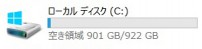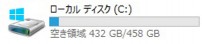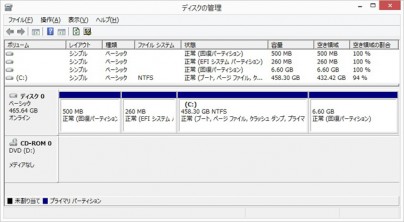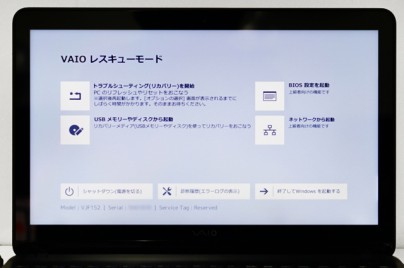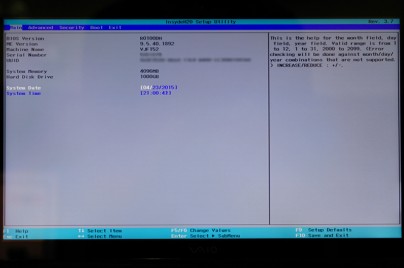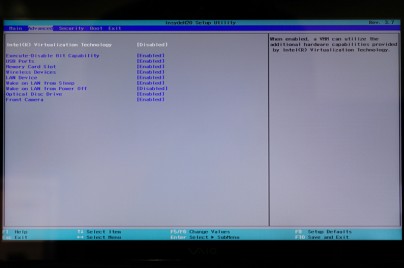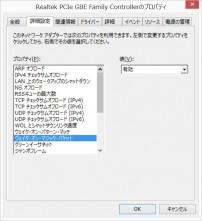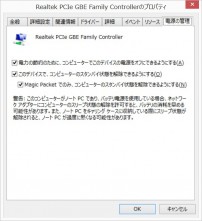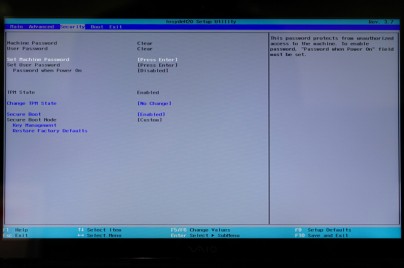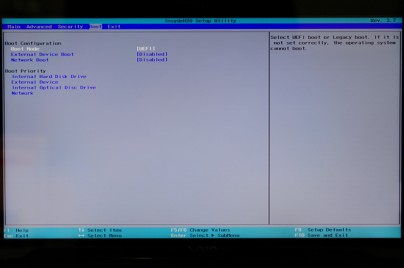エントリー価格の56,800円(税別)から選べるピンクカラーの「VAIO Fit 15E | mk2」
VAIO製Windows PCのオールインワンスタンダードモデル「VAIO Fit 15E | mk2」に、新色のピンクカラーが投入されて、ソニーストアでも受注開始。ピンクとは言いながら、実際見てみると質感の高いオシャレなカラーだったのでその実機レビューを。
・よりビジネスユースでも使いやすくなった「VAIO Fit 15E | mk2」を見てみよう。
・「VAIO Fit 15E | mk2」のホワイトカラー&BD搭載の最上位モデルをチェックしてみよう。
--------------------------
●オールインワンスタンダードPC 「VAIO Fit 15E | mk2」

「VAIO Fit 15E | mk2」
15.5型ワイド VJF1521 シリーズ
ソニーストア販売価格:56,800円(税別)~
VAIO製「VAIO Fit 15E | mk2」のピンクカラーは、金属的なサラサラとした光沢のあるピンク天板に、VAIOのルミナスロゴが中央に入る。
液晶ディスプレイをひらくと、キーボードまわりからパームレスト、タッチパッドまでが同じくピンクのカラーになっていて、アイソレーションキーボードのキートップは、シルバーをベースに黒文字のプリント。
液晶ディスプレイ周囲のベゼルと、本体底面はブラックというのは全カラー共通。ピンクというと、派手なイメージがあるけれど、これはかなり落ち着いたカラーなのでプライベートはもちろん、仕事用としても使える許容範囲もあるかと。



インターフェースは、前モデルの「VAIO Fit 15E」ではUSB2.0 x2、USB3.0 x2の合計4つあったUSB端子を、「VAIO Fit 15E | mk2」では一つ減らして、プロジェクターや外部ディスプレイへ接続するために使われる事の多いVGA端子を追加。
「VAIO Fit 15E」は、HDMI出力端子からの変換ケーブルを付属して、VGA端子に接続する方式をとっていたけれど、プレゼンテーションをしたい時に万が一変換ケーブルがないと使えないという事態に陥ってしまう。そういった困った状況にならないために「VAIO Fit 15E | mk2」にはVGA端子が備わっている。
ピンクカラーを選択したい場合、スペックには、「インテル(R) Celeron(R) プロセッサー」「WXGA液晶」「タッチパネル無し」「DVDスーパーマルチドライブ」を選択した状態のみになるので注意が必要。メモリーやHDDなどは自由に選択できる。
光学ドライブにBDドライブを選択したい場合るには、Windows8/Core i7/フルHD液晶/ノンタッチモデルでカラーはホワイトかブラックという条件もある事にも注意。
-・-・-・-・-・-・-・-・-・-・-・-・-・-・-・-
HDDは、500GBと1TBから選択でき、動画編集からディスク作成や、ホームPCとしての母艦として大容量のHDDのチョイスができる。
「VAIO Fit 15E | mk2」からストレージにはTPMを搭載しているので、万が一、不正アクセスやHDDを取り出されてデータを読み出されようとした場合でも、物理的に分離されたセキュリティチップにキーがあるためより安全にデータを守る事ができる。
500GBに採用されているのは、TOSHIBA製「MQ01ABF050」。「ディスクの管理」から見てみると、総容量は465.64GB。リカバリー領域は6.60GB、Cドライブの割り当ては、約458.30GB。最初からプリインストールされいるアプリ類を差し引いて初期状態で、約432GBの空き容量となっている。
また、1TBを選択した場合、TOSHIBA製「MQ01ABD100」を採用。「ディスクの管理」から見みると、総容量は931.39GB。リカバリー領域は7.96GB、Cドライブの割り当ては、約922.68GB。最初からプリインストールされいるアプリ類を差し引いて初期状態で、約901GBの空き容量がある。
-・-・-・-・-・-・-・-・-・-・-・-・-・-・-・-
BIOSを呼び出すには、F3(またはF4)キーを押しながら電源ボタンを押すと「Vaioレスキューモード」が現れるので、そこからBIOS設定を起動する。
BIOSセットアップユーティリティは、「InsydeH20 Setup Utility」で4枚構成。【Main】画面から、machinenameは「VJF152」で、この時点でのBIOS Versionは「R0100DH」と確認できる。
【Advanced】画面で、ポートやスロットを必要に応じて、使用可能・不可(able/disable)と設定できる。
ネットワーク経由での起動(Wake on LAN)について、S4(休止状態)やS5(ソフトウェアによる電源オフ)からでも起動が可能で、使用するには[Wake On LAN from Power Off]の項目を[Enabled]にしておく。
「VAIO Fit 15E | mk2」起 動後に、デバイスマネージャーにある「ネットワークアダプター」から使用しているネットワークアダプターのドライバーの[詳細設定]から「ウェイク・オ ン・マジック・パケット」を[有効]に、そして[電源管理]から「このデバイスで、コンピューターのスタンバイ状態を解除できるようにする」と 「Magic Packet でのみ、コンピューターのスタンバイ状態を解除できるようにする」にチェックが入っていればOK。
【セキュリティ】画面では、起動時のパスワード設定やTPM暗号化の有無を設定できる。
4画面目は【Boot】設定。
--------------------------
● 「VAIO Fit 15E | mk2」のPC基本性能ベンチマークを簡易に比較
参考までに、「VAIO Fit 15E | mk2」の カスタマイズとして、プロセッサー「Core i7-4510U(2GHz)」とメモリー「8GB(4GBx1)」のモデルと、プロセッサー「Core i5-4210U(1.70GHz)」とメモリー「4GB(4GBx1)」のモデルとでのパフォーマンスがどの程度ベンチマークに違いが出るかをチェック しておく。
Windows8まであった「コンピューターのパフォーマンスと評価」と同等の「WIN SCORE SHARE」で簡易ベンチマークは以下。
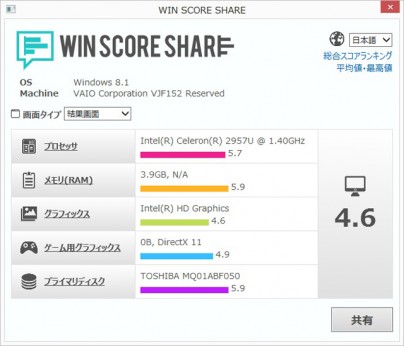
プロセッサー :Celeron 2957U(1.40GHz) ・・・5.7
メモリー :4GB(4GB x1) ・・・5.9
グラフィックス :Intel HD Graphics ・・・4.6
ゲーム用グラフィックス :Intel HD Graphics ・・・4.9
ストレージ :HDD ・・・5.9
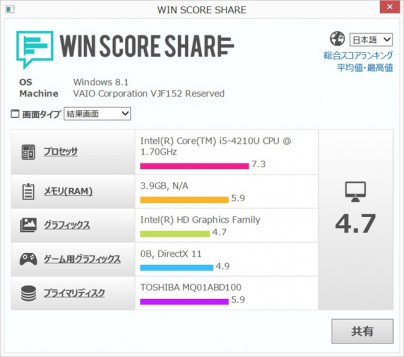
プロセッサー :Core i5-4210U(1.7GHz) ・・・7.3
メモリー :4GB(4GBx1) ・・・5.9
グラフィックス :Intel HD Graphics 4400 ・・・4.7
ゲーム用グラフィックス :Intel HD Graphics 4400 ・・・4.9
ストレージ :HDD ・・・5.9
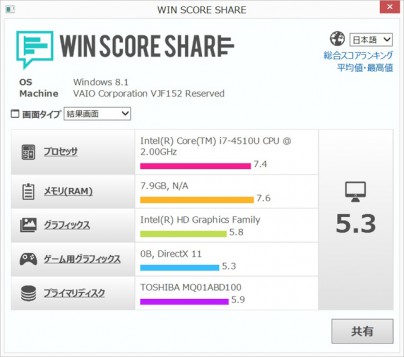
プロセッサー :Core i7-4510U(2GHz) ・・・7.4
メモリー :8GB(4GB x2) ・・・7.6
グラフィックス :Intel HD Graphics 4400 ・・・5.8
ゲーム用グラフィックス :Intel HD Graphics 4400 ・・・5.3
ストレージ :HDD ・・・5.9
続いて、CPUの演算能力と、グラフィック性能をそれぞれを計測する「CINEBENCH R15」も掲載。
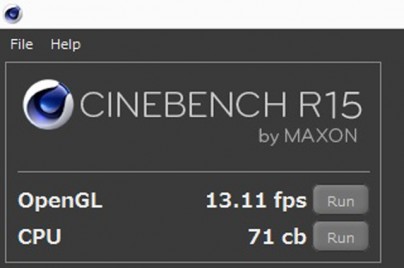
「Celeron 2957U(1.40GHz) GPU:Intel HD Graphics」
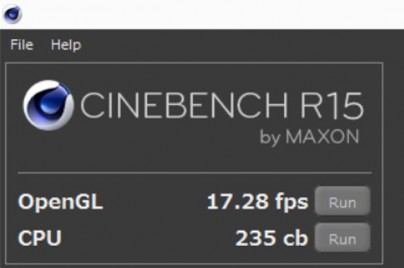
「Core i5-4210U(1.70GHz) GPU:Intel HD Graphics 4000」
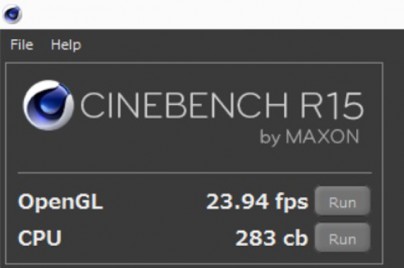
「CPU:Core i7-4510U(2.00GHz) GPU:Intel HD Graphics 4000」
プ ロセッサーは、は単純にクロック(動作周波数)の違いだけではなくて、GPUも担っているので、その両方を見るとそのパフォーマンスの違いがハッキリと出ている。一般にwebブラウズやOfficeアプリを使うのが主であれば、「Celeron 2957U(1.40GHz)」でも十分に動作するけれど、画像の編集などちょっとした負荷が多くなってくると、より高クロックのCore CPUをチョイスするのが良いかと。
また、メモリーは、「8GB(4GBx2)」と「4GB(4GBx1)」でも容量に加えて、デュアルチャンネルのスピードも加わるので、ある程度 の度負荷のかかる処理をさせるのであれば、昔ほど価格上昇がない今のカスタマイズであれば「8GB(4GBx2)」がオススメ。
--------------------------
「VAIO Fit 15E | mk2」は、OSについても、Windows 8.1(64ビット)以外に、ソニーストアの個人向けでもWindows 7 Professional SP1(64ビット)を、法人向けであれば、Windows 7 Professional SP1(64ビット)に加えて(32ビット)も選択できるというのも法人仕様で必要な要件であれば選択できるのも大きなところ。
なるべくリーズナブルかつオールインワンのWindows PCを運用したい場合には最適な「VAIO Fit 15E | mk2」。
・VGA端子やTPMを搭載、Windows 7Pro(64/32bit)選択可能と、ビジネスユースとしても選びやすくなった「VAIO Fit 15E | mk2」
・「VAIO Prototype Tablet PC」トークショーに行ってきたけど、ブログ記事間に合わなくて間に合わせの感想だよ。
・「VAIO Prototype Tablet PC」、ソニーストア大阪トークショーレポート(前編)
・「VAIO Prototype Tablet PC」、ソニーストア大阪トークショーレポート(後編)
MONSTER PC “VAIO Z” (13.3型ワイド)
ソニーストア販売価格:189,800円(税別)~